Disinstallare TechNetSearch adware
Malware Specifico Per MacConosciuto anche come: Annunci di TechNetSearch
Ottieni una scansione gratuita e controlla se il tuo computer è infetto.
RIMUOVILO SUBITOPer utilizzare tutte le funzionalità, è necessario acquistare una licenza per Combo Cleaner. Hai a disposizione 7 giorni di prova gratuita. Combo Cleaner è di proprietà ed è gestito da RCS LT, società madre di PCRisk.
Come rimuovere TechNetSearch dal Mac?
Cos'è TechNetSearch?
TechNetSearch è un'app che dovrebbe migliorare l'esperienza di navigazione. Tuttavia, è noto che questa app causa reindirizzamenti indesiderati: obbliga gli utenti a visitare alcuni indirizzi sospetti e solo successivamente fornisce risultati di ricerca generati da Google. Inoltre, le app di questo tipo sono spesso progettate per promuovere altri (legittimi) motori di ricerca, causano reindirizzamenti alle pagine di ricerca di Yahoo o Bing. Poiché TechNetSearch è un'app di tipo adware, è molto probabile che sia progettato per servire gli utenti con annunci e raccogliere varie informazioni su di essi.
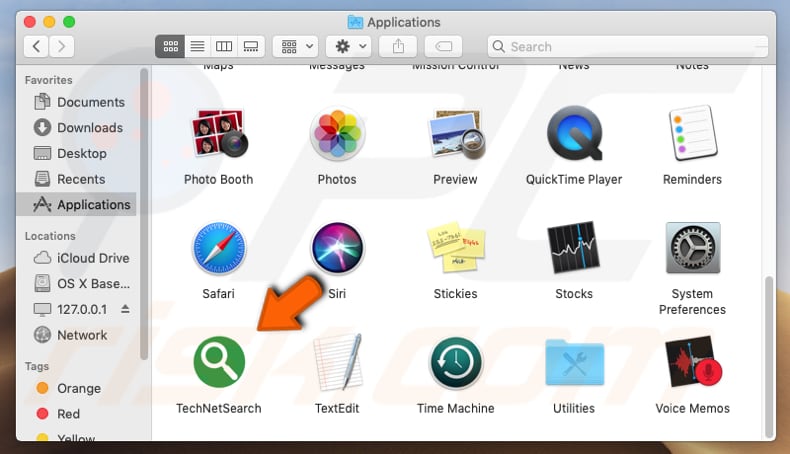
Quando gli utenti di TechNetSearch inseriscono una query di ricerca nei loro browser, questa app apre prima un indirizzo discutibile e solo allora fornisce loro i risultati della ricerca. Detto semplicemente, questa app causa reindirizzamenti indesiderati. Inoltre, spesso app come TechNetSearch sono progettate per causare reindirizzamenti anche a vari motori di ricerca (ufficiali). Ad esempio, reindirizzano gli utenti a search.yahoo [.] Com o bing [.] Com. Come menzionato nell'introduzione, TechNetSearch è classificato come adware. In genere, le app di questo tipo sono progettate per avere un obiettivo principale: visualizzare vari annunci. Ad esempio, coupon, banner, sondaggi, pop-up, ecc. Molto spesso cliccandoli si accede a siti Web discutibili. In alcuni casi questi annunci eseguono script che causano download e installazioni indesiderati. Inoltre, ci sono casi in cui le app di tipo adware raccolgono vari dati (come geolocalizzazioni, URL di pagine visitate, richieste di ricerca inserite, indirizzi IP e così via). I loro sviluppatori lo condividono con terze parti che lo usano impropriamente per generare entrate. Vale la pena ricordare che alcune di queste parti potrebbero includere criminali informatici. Questi sono i motivi principali per cui consigliamo di disinstallare TechNetSearch o qualsiasi altra app di questo tipo installata su un browser (o computer) il prima possibile.
| Nome | Annunci di TechNetSearch |
| Tipo di minaccia | Mac malware, Mac virus |
| Sintomi | Il tuo Mac è diventato più lento del normale, si vedono annunci pop-up indesiderati, si viene reindirizzati a siti web dubbi. |
| Nomi trovati (TechNetSearch.app.zip) | Ikarus (PUA.OSX.Adware), Elenco completo di rilevazioni (VirusTotal). |
| Metodi distributivi | Annunci pop-up ingannevoli, programmi di installazione gratuiti (raggruppamento), programmi di installazione di falsi flash player, download di file torrent. |
| Danni | Monitoraggio della navigazione in Internet (potenziali problemi di privacy), visualizzazione di annunci indesiderati, reindirizzamenti a siti web dubbi, perdita di informazioni private. |
| Rimozione |
Per eliminare possibili infezioni malware, scansiona il tuo computer con un software antivirus legittimo. I nostri ricercatori di sicurezza consigliano di utilizzare Combo Cleaner. Scarica Combo CleanerLo scanner gratuito controlla se il tuo computer è infetto. Per utilizzare tutte le funzionalità, è necessario acquistare una licenza per Combo Cleaner. Hai a disposizione 7 giorni di prova gratuita. Combo Cleaner è di proprietà ed è gestito da RCS LT, società madre di PCRisk. |
TechNetSearchè una delle app che è stata creata da persone che hanno anche sviluppato SimpleProExtension, Top Results e MatchKnowledge. Tutte queste app sono progettate per causare reindirizzamenti indesiderati e sono classificate come adware. App di questo tipo possono portare a installazioni indesiderate, problemi di sicurezza della navigazione, privacy, ecc. Per evitare qualcuna, consigliamo di disinstallarla immediatamente.
Come si installa TechNetSearch sul mio computer?
È possibile che TechNetSearch sia pubblicizzato su una pagina apparentemente ufficiale. Tuttavia, è molto comune che le persone scarichino e installino tali applicazioni involontariamente / involontariamente. Gli sviluppatori distribuiscono app potenzialmente indesiderate usando l'inganno, raggruppandole in varie configurazioni di download / installazione di altri software. Per essere più precisi, nascondendoli in "Personalizzato", "Avanzato" e altre parti simili di quelle configurazioni e non divulgando informazioni su di esso correttamente. Il modo più semplice per essere indotti a scaricare / installare PUA è di lasciare invariate le parti di cui sopra delle varie configurazioni. Tuttavia, a volte facendo clic su vari annunci intrusivi provocano anche download / installazioni indesiderati.
Come evitare l'installazione di applicazioni potenzialmente indesiderate?
Raccomandiamo vivamente di scaricare tutto il software utilizzando siti web ufficiali e affidabili, ed evitare l'uso di downloader di terze parti, client torrent, eMule o altre reti peer-to-peer e altri canali discutibili. Un'altra cosa importante è sempre controllare "Custom", "Advanced" e altre impostazioni simili disponibili in vari download o configurazioni di installazione. Ignora offerte per scaricare o installare software / applicazioni indesiderate e solo loro completano la configurazione. Inoltre, evita di fare clic su vari annunci pubblicitari, soprattutto se vengono visualizzati su pagine Web non ufficiali e non attendibili. Questi annunci di solito causano reindirizzamenti a siti Web non affidabili / potenzialmente dannosi o download indesiderati, installazioni. Se si verificano reindirizzamenti indesiderati o se gli annunci vengono visualizzati spesso, controllare la ricerca di applicazioni indesiderate installate (estensioni, plug-in o componenti aggiuntivi) e rimuoverle. Lo stesso vale per i programmi installati su un computer. Rimuovi tutte le applicazioni o i programmi indesiderati / sconosciuti il prima possibile. Se il tuo computer è già infetto da TechNetSearch, ti consigliamo di eseguire una scansione con Combo Cleaner Antivirus per Windows per eliminare automaticamente questo adware.
Cartella di installazione di TechNetSearch:
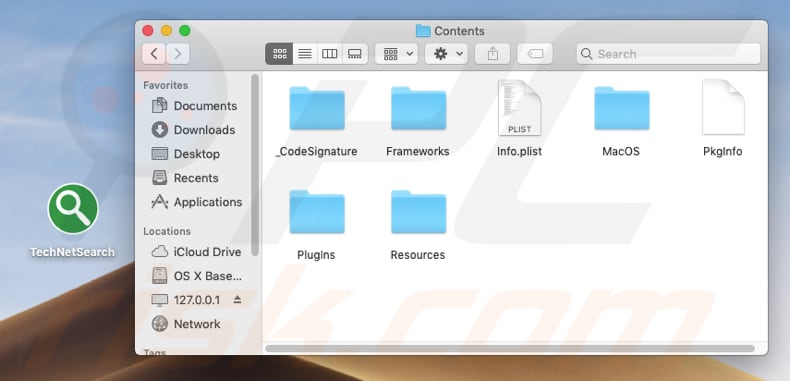
Rimozione automatica istantanea dei malware:
La rimozione manuale delle minacce potrebbe essere un processo lungo e complicato che richiede competenze informatiche avanzate. Combo Cleaner è uno strumento professionale per la rimozione automatica del malware consigliato per eliminare il malware. Scaricalo cliccando il pulsante qui sotto:
SCARICA Combo CleanerScaricando qualsiasi software elencato in questo sito, accetti le nostre Condizioni di Privacy e le Condizioni di utilizzo. Per utilizzare tutte le funzionalità, è necessario acquistare una licenza per Combo Cleaner. Hai a disposizione 7 giorni di prova gratuita. Combo Cleaner è di proprietà ed è gestito da RCS LT, società madre di PCRisk.
Menu:
- Cos'è TechNetSearch?
- STEP 1. Rimuovere i file e le cartelle legate a TechNetSearch da OSX.
- STEP 2. Rimuovere TechNetSearch da Safari.
- STEP 3. Rimuovere TechNetSearch adware da Google Chrome.
- STEP 4. Rimuovere TechNetSearch da Mozilla Firefox.
Video che mostra come rimuovere adware e browser hijacker da un computer Mac:
Come rimuovere app potenzialmente indesiderate:
Rimuovere le applicazioni potenzialmente indesiderate dalla cartella "Applicazioni":

Fare clic sull'icona del Finder. Nella finestra del Finder, selezionare "Applicazioni". Nella cartella applicazioni, cercare "MPlayerX", "NicePlayer", o altre applicazioni sospette e trascinarle nel Cestino. Dopo aver rimosso l'applicazione potenzialmente indesiderata che causa gli annunci online, eseguire la scansione del Mac per trovare tutti i componenti indesiderati rimanenti.
SCARICA il programma di rimozione per infezioni da malware
Combo Cleaner controlla se il tuo computer è infetto. Per utilizzare tutte le funzionalità, è necessario acquistare una licenza per Combo Cleaner. Hai a disposizione 7 giorni di prova gratuita. Combo Cleaner è di proprietà ed è gestito da RCS LT, società madre di PCRisk.
Rimuovere i file e le cartelle legate a annunci di technetsearch:

Cliccare l'icona del Finder, dal menu a barre, scegliere Vai, e cliccare Vai alla Cartella...
 Verificare la presenza di file generati da adware nella cartella / Library / LaunchAgents:
Verificare la presenza di file generati da adware nella cartella / Library / LaunchAgents:

Nella barra Vai alla Cartella..., digita: /Library/LaunchAgents
 Nella cartella "LaunchAgents", cercare eventuali file sospetti aggiunti di reente e spostarli nel Cestino. Esempi di file generati da adware - “installmac.AppRemoval.plist”, “myppes.download.plist”, “mykotlerino.ltvbit.plist”, “kuklorest.update.plist”, etc. Gli Adware installano comunemente diversi file con la stessa stringa.
Nella cartella "LaunchAgents", cercare eventuali file sospetti aggiunti di reente e spostarli nel Cestino. Esempi di file generati da adware - “installmac.AppRemoval.plist”, “myppes.download.plist”, “mykotlerino.ltvbit.plist”, “kuklorest.update.plist”, etc. Gli Adware installano comunemente diversi file con la stessa stringa.
 Verificare la presenza di file generati da adware nella cartella /Library/Application Support:
Verificare la presenza di file generati da adware nella cartella /Library/Application Support:

Nella barra Vai alla Cartella..., digita: /Library/Application Support
 Nella cartella “Application Support”, lcercare eventuali file sospetti aggiunti di reente e spostarli nel Cestino. Esempi di file generati da adware, “MplayerX” o “NicePlayer”,
Nella cartella “Application Support”, lcercare eventuali file sospetti aggiunti di reente e spostarli nel Cestino. Esempi di file generati da adware, “MplayerX” o “NicePlayer”,
 Verificare la presenza di file generati da adware nella cartella ~/Library/LaunchAgents:
Verificare la presenza di file generati da adware nella cartella ~/Library/LaunchAgents:

Nella barra Vai alla Cartella..., digita: ~/Library/LaunchAgents

Nella cartella "LaunchAgents", cercare eventuali file sospetti aggiunti di reente e spostarli nel Cestino. Esempi di file generati da adware- “installmac.AppRemoval.plist”, “myppes.download.plist”, “mykotlerino.ltvbit.plist”, “kuklorest.update.plist”, etc. Gli Adware installano comunemente diversi file con la stessa stringa.
 Verificare la presenza di file generati da adware nella cartella /Library/LaunchDaemons:
Verificare la presenza di file generati da adware nella cartella /Library/LaunchDaemons:
 Nella barra Vai alla Cartella..., digita: /Library/LaunchDaemons
Nella barra Vai alla Cartella..., digita: /Library/LaunchDaemons
 Nella cartella “LaunchDaemons”, cercare eventuali file sospetti aggiunti di reente e spostarli nel Cestino. Esempi di file generati da adware, “com.aoudad.net-preferences.plist”, “com.myppes.net-preferences.plist”, "com.kuklorest.net-preferences.plist”, “com.avickUpd.plist”, etc..
Nella cartella “LaunchDaemons”, cercare eventuali file sospetti aggiunti di reente e spostarli nel Cestino. Esempi di file generati da adware, “com.aoudad.net-preferences.plist”, “com.myppes.net-preferences.plist”, "com.kuklorest.net-preferences.plist”, “com.avickUpd.plist”, etc..
 Scansiona il tuo Mac con Combo Cleaner:
Scansiona il tuo Mac con Combo Cleaner:
Se hai seguito tutti i passaggi nell'ordine corretto, il Mac dovrebbe essere privo di infezioni. Per essere sicuro che il tuo sistema non sia infetto, esegui una scansione con Combo Cleaner Antivirus. Scaricalo QUI. Dopo aver scaricato il file fare doppio clic sul programma di installazione combocleaner.dmg, nella finestra aperta trascinare e rilasciare l'icona Combo Cleaner in cima all'icona Applicazioni. Ora apri il launchpad e fai clic sull'icona Combo Cleaner. Attendere fino a quando Combo Cleaner aggiorna il suo database delle definizioni dei virus e fare clic sul pulsante "Avvia scansione combinata".

Combo Cleaner eseguirà la scansione del tuo Mac alla ricerca di infezioni da malware. Se la scansione antivirus mostra "nessuna minaccia trovata", significa che è possibile continuare con la guida alla rimozione, altrimenti si consiglia di rimuovere eventuali infezioni trovate prima di continuare.

Dopo aver rimosso i file e le cartelle generati dal adware, continuare a rimuovere le estensioni canaglia dal vostro browser Internet.
Annunci di TechNetSearch rimozione da homepage e motore di ricerca degli Internet browsers:
 Rimuovere le estensioni malevole da Safari:
Rimuovere le estensioni malevole da Safari:
Rimuovere le estensioni di annunci di technetsearch da Safari:

Aprire Safari, Dalla barra del menu, selezionare "Safari" e clicare su "Preferenze...".

Nella finestra delle preferenze, selezionare "Estensioni" e cercare eventuali estensioni sospette recentemente installate. Quando le trovate, fare clic sul pulsante "Disinstalla". Si noti che è possibile disinstallare in modo sicuro tutte le estensioni dal browser Safari - nessuna è fondamentale per il normale funzionamento del browser.
- Se si continuano ad avere problemi come reindirizzamenti e pubblicità indesiderate - Reset Safari.
 Rimuovere le estensioni malevole da Mozilla Firefox:
Rimuovere le estensioni malevole da Mozilla Firefox:
Rimuovere i componenti aggiuntivi legati a annunci di technetsearch da Mozilla Firefox:

Aprire il browser Mozilla Firefox. In alto a destra dello schermo, fare clic sul pulsante (tre linee orizzontali) "Apri Menu". Dal menu aperto, scegliere "componenti aggiuntivi".

Scegliere la scheda "Estensioni" e cercare eventuali componenti aggiuntivi sospetti di recente installati. Quando vengono trovati, fare clic sul pulsante "Rimuovi" che si trova accanto. Si noti che è possibile disinstallare in modo sicuro tutte le estensioni dal browser Mozilla Firefox - nessuna è cruciale per il normale funzionamento del browser.
- Se si continuano ad avere problemi come reindirizzamenti e pubblicità indesiderate - Reset Mozilla Firefox.
 Rimuovere estensioni pericolose da Google Chrome:
Rimuovere estensioni pericolose da Google Chrome:
Rimuovere le estensioni di annunci di technetsearch da Google Chrome:

Aprire Google Chrome e fare clic sul pulsante (tre linee orizzontali) "Menu Chrome" che si trova nell'angolo in alto a destra della finestra del browser. Dal menu a discesa, scegliere "Altri strumenti" e selezionare "Estensioni".

Nella finestra "Estensioni", cercare eventuali componenti aggiuntivi sospetti di recente installati. Quando li trovate, fate clic sul pulsante "Cestino" accanto. Si noti che è possibile disinstallare in modo sicuro tutte le estensioni dal browser Google Chrome - non ce ne sono di fondamentali per il normale funzionamento del browser.
- Se si continuano ad avere problemi come reindirizzamenti e pubblicità indesiderate - Reset Google Chrome.
Condividi:

Tomas Meskauskas
Esperto ricercatore nel campo della sicurezza, analista professionista di malware
Sono appassionato di sicurezza e tecnologia dei computer. Ho un'esperienza di oltre 10 anni di lavoro in varie aziende legate alla risoluzione di problemi tecnici del computer e alla sicurezza di Internet. Dal 2010 lavoro come autore ed editore per PCrisk. Seguimi su Twitter e LinkedIn per rimanere informato sulle ultime minacce alla sicurezza online.
Il portale di sicurezza PCrisk è offerto dalla società RCS LT.
I ricercatori nel campo della sicurezza hanno unito le forze per aiutare gli utenti di computer a conoscere le ultime minacce alla sicurezza online. Maggiori informazioni sull'azienda RCS LT.
Le nostre guide per la rimozione di malware sono gratuite. Tuttavia, se vuoi sostenerci, puoi inviarci una donazione.
DonazioneIl portale di sicurezza PCrisk è offerto dalla società RCS LT.
I ricercatori nel campo della sicurezza hanno unito le forze per aiutare gli utenti di computer a conoscere le ultime minacce alla sicurezza online. Maggiori informazioni sull'azienda RCS LT.
Le nostre guide per la rimozione di malware sono gratuite. Tuttavia, se vuoi sostenerci, puoi inviarci una donazione.
Donazione
▼ Mostra Discussione